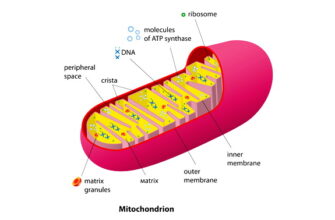Как включить тачпад на ноутбуке: подробная инструкция

Вопрос о том, как включить тачпад на ноутбуке, является частой проблемой, с которой сталкиваются многие пользователи, особенно те, кто впервые работает с данным видом устройств. В этой статье мы подробно разберем все аспекты активации тачпада и предложим рекомендации для различных операционных систем и марок ноутбуков.
Проверка аппаратных кнопок и комбинаций клавиш
Первое, что следует сделать — убедиться, что тачпад не был случайно отключен с помощью аппаратной кнопки или комбинации клавиш. Некоторые модели ноутбуков имеют специальные кнопки или сенсорные области на клавиатуре, которые активируют или деактивируют тачпад.
- Обратите внимание на ряды функциональных клавиш F1-F12. Комбинация Fn + одна из этих клавиш зачастую управляет тачпадом. Например, это может быть Fn + F9 или Fn + F5.
- Проверьте наличие самостоятельной кнопки на корпусе вашего ноутбука, которая отвечает за включение и выключение тачпада.
Настройки операционной системы Windows
- Откройте Параметры Windows. Это можно сделать с помощью нажатием сочетания клавиш Windows + I.
- Перейдите в раздел «Устройства».
- Выберите категорию «Тачпад» или «Мышь и тачпад».
- Убедитесь, что переключатель «Включить тачпад» активирован.
Настройки драйверов и обновление
Если аппаратные кнопки и настройки операционной системы не помогли решить вопрос, как включить тачпад на ноутбуке, стоит убедиться в исправности драйверов:
- Откройте «Диспетчер устройств» через меню «Пуск» или нажав Windows + X и выбрав соответствующий пункт.
- Найдите раздел «Мыши и иные указатели» и раскройте его.
- Щелкните правой кнопкой на вашем тачпаде и выберите «Обновить драйверы».
Кроме того, некоторые модели требуют установки дополнительного программного обеспечения от производителя. Ниже представлена таблица с примерами такого ПО для популярных брендов:
| Бренд | ПО |
|---|---|
| HP | HP Support Assistant |
| Dell | Dell Touchpad Settings |
| ASUS | ASUS Smart Gesture |
Проблемы и решения при использовании macOS

Для пользователей, работающих на ноутбуках MacBook, процесс активации тачпада может отличаться, так как на устройствах Apple обычно тачпад всегда активен изначально. Если возникают проблемы, стоит проверить следующие настройки:
- Перейдите в меню «Системные настройки» через значок в доке или нажав Cmd + Пробел и введя название меню.
- Выберите «Трекпад» и убедитесь, что все нужные опции активации и жестов включены.
Заключение
Итак, процесс того, как включить тачпад на ноутбуке, может варьироваться в зависимости от аппаратных решений, используемой операционной системы и моделей ноутбуков. Однако, следуя нашим рекомендациям, вы сможете успешно вернуть работоспособность вашему тачпаду и наслаждаться полноценной работой на устройстве.